한글로 문서 작성 시 표 안에 글자를 넣을 때 일정한 간격으로 작성하는 방법에 대해서 포스팅해봤습니다.
엑셀과 작성 방법이 달라서 익혀두면 문서 작성에 도움이 됩니다.
배분정렬 작성(표 안에 일정한 글자 간격)
한글에서 표 작성 후 아래 표의 왼쪽같이 글자를 넣은 후 오른쪽처럼 표에 있는 글씨들이 글자 수는 다르지만 같은 위치에서 시작해서 같은 위치에서 끝나고 싶을 때 사용하는 것을 “배분정렬”이라고 합니다.
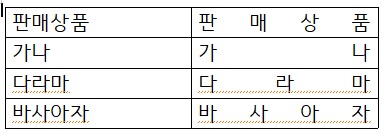
배분정렬 하는 3가지 방법
한글에서 배분정렬을 하는 방법이 3가지 있는데요. 3가지를 확인하고 본인이 편한 방식대로 작성하면 됩니다.
1. 해당 셀들 선택합니다.
F5를 2번 클릭하고 CapsLock 누르면서 아래 방향표를 누르면서 해당되는 셀들을 선택합니다.

2-1. 첫 번째 방법은 서식에서 문단 모양을 클릭하고 배분정렬을 적용합니다.

한글 리본메뉴에서 [서식] → [문단모양]을 클릭하고 배분정렬을 적용하면 선택한 셀 안에 글씨가 모두 동일하게 배분됩니다.
2-2. 두 번째 방법은 편집에서 아래 빨간색 네모 박스 모양의 배분정렬 이미지 클릭합니다.

설정된 배분정렬 바로가기 아이콘을 클릭해서 해당 셀에 적용합니다.

2-3. 세 번째 방법은 바로 실행하기 단축키 Ctrl+shift+t를 누릅니다.
배분정렬 단축키에 해당하는 " Ctrl+shift+t"를 입력해서 해당 셀에 배분정렬을 바로 실행해서 적용합니다.
3. 위에 3가지 방법 중 한 가지 실행하면 아래와 같이 적용됩니다.

위의 3가지 방법을 적용하면 힘들게 shift 치지않고 간격 맞추는 것이 가능하니 "배분정렬" 사용해서 빠르게 문서 작성하는데 도움이 됐으면 좋겠습니다.
'일상, 키워드' 카테고리의 다른 글
| 키워드-디지털 디톡스 (0) | 2021.07.12 |
|---|---|
| 키워드-코로나 19 ; 델타변이란 무엇인가 (0) | 2021.07.12 |
| 유 퀴즈 온 더 블럭 114화 <여름방학 특집! 광클수업> 퀴즈&정답 (0) | 2021.07.08 |
| 유 퀴즈 온 더 블럭 113화 <빅마마와 국민남편 TOP3> 퀴즈 & 정답 (0) | 2021.06.30 |
| 성인 운동 추천 "취미발레" (0) | 2021.06.28 |



